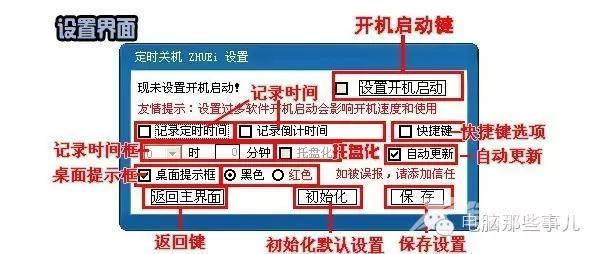很多时候我们会遇到电脑正在下载文件或者渲染视频,但另一方面你却必须要离开或者不想耗费时间干等着电脑运行完成后再关闭它。这时候要是能设置电脑自动关机,是不是就能让你
很多时候我们会遇到电脑正在下载文件或者渲染视频,但另一方面你却必须要离开或者不想耗费时间干等着电脑运行完成后再关闭它。这时候要是能设置电脑自动关机,是不是就能让你身心自由了呢?下面“电脑那些事儿”就教大家如何设置定时关机!

一、通过电脑自身设置自动关机
(注意:这里以Win7为例,文末提供Win8/10的设置方法)
1、首先把计算机开机了,进入桌面,然后按WIN+R,再输入cmd,如图所示

2、然后输入命令:at 12:58 Shutdown –s (这里你想几点关机就输入什么时间)。命令提示符会提示添加了一项作业。如果想再添加多一点,亦是一样的。如图

3、对比一下操作的时间,然后可以看出,电脑会自动弹出一个提示框,如图

4、最后电脑就会按时进行自动关机了。操作就是那么简单的
二、利用软件设置自动关机
当然,如果有小伙伴们不习惯第一种方法那么繁琐的设置,我们也可以通过软件来轻松完成这项设置。这里给大家介绍一款名为定时关机“ZHUEi”的软件,非常的简单!